Come cancellare l'area di stampa su più fogli contemporaneamente in Excel?
In alcuni casi, potremmo impostare un'area di stampa su un foglio di lavoro per la stampa, ma se ci sono più fogli con aree di stampa diverse, come posso cancellare tutte le aree di stampa su più fogli contemporaneamente in Excel? Eliminare manualmente una per una è un metodo lento, esiste un modo più rapido?
Cancella l'area di stampa su tutta la cartella di lavoro con VBA
Cancella l'area di stampa su più fogli con Copia Impostazioni Pagina![]()
Cancella l'area di stampa su tutta la cartella di lavoro con VBA
Ecco un codice macro che può cancellare tutte le aree di stampa su tutta la cartella di lavoro.
1. Premi i tasti Alt + F11 per aprire la finestra Microsoft Visual Basic for Applications.
2. Nel riquadro Project – VBAProject, fai doppio clic su ThisWorkbook e copia il seguente codice VBA incollandolo nello script vuoto a destra. Vedi screenshot:
VBA: Cancella area di stampa su tutta la cartella di lavoro
Sub ClearPrintArea()
'UpdatebyExtendoffice20171229
Dim xSheet As Worksheet
For Each xSheet In Worksheets
xSheet.PageSetup.PrintArea = ""
Next
End Sub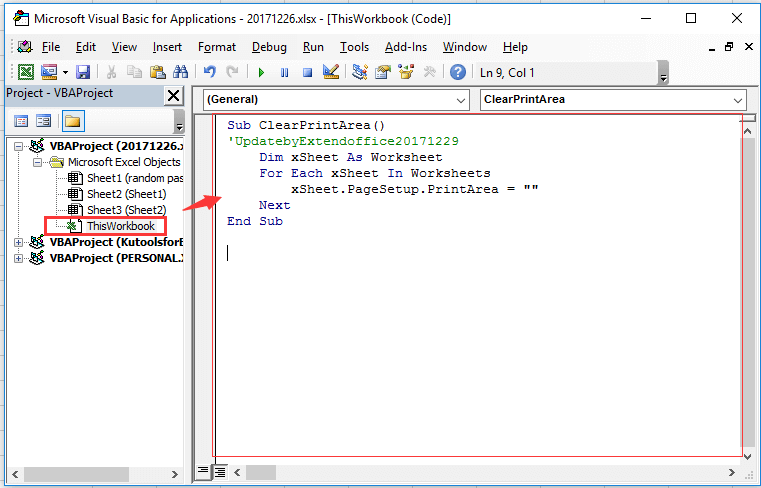
3. Premi il tasto F5 per eseguire il codice; tutte le aree di stampa nella cartella di lavoro verranno rimosse.
Cancella l'area di stampa su più fogli con Copia Impostazioni Pagina
Se disponi di Kutools per Excel, la sua funzione Copia Impostazioni Pagina può aiutarti a cancellare rapidamente più aree di stampa su diversi fogli.
1. Seleziona un foglio, ad esempio il foglio random password, quindi fai clic su Layout di pagina > Area di stampa > Cancella area di stampa. Vedi screenshot: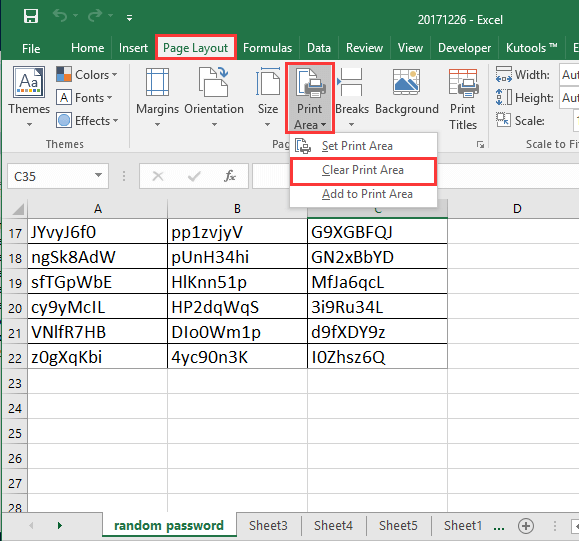
2. Poi fai clic su Kutools Plus > Stampa > Copia Impostazioni Pagina.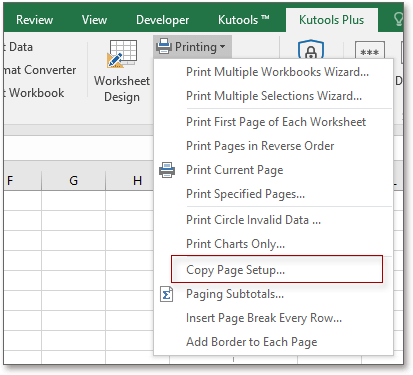
3. Poi nella Copia Impostazioni Pagina finestra di dialogo,
nella sezione Copia su tutti i fogli tranne il foglio corrente sono elencati; seleziona i fogli dai quali vuoi cancellare l'area di stampa;
poi vai alla sezione Opzioni nella sezione Foglio di lavoro tabella, seleziona solo l'opzione Area di stampa Vedi screenshot: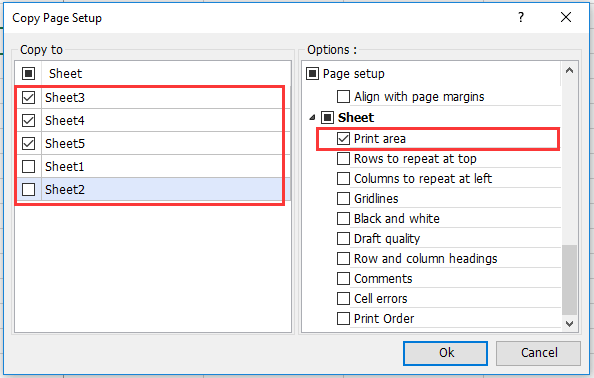
4. Fai clic su Ok. Ora le aree di stampa sono state rimosse dai fogli selezionati.
Demo
I migliori strumenti per la produttività in Office
Potenzia le tue competenze in Excel con Kutools per Excel e sperimenta un'efficienza mai vista prima. Kutools per Excel offre oltre300 funzionalità avanzate per aumentare la produttività e farti risparmiare tempo. Clicca qui per ottenere la funzione di cui hai più bisogno...
Office Tab porta le schede su Office e rende il tuo lavoro molto più semplice
- Abilita la modifica e lettura a schede in Word, Excel, PowerPoint, Publisher, Access, Visio e Project.
- Apri e crea più documenti in nuove schede della stessa finestra invece che in nuove finestre.
- Aumenta la produttività del50% e riduce centinaia di clic del mouse ogni giorno!
Tutti gli add-in Kutools. Un solo programma di installazione
La suite Kutools for Office include add-in per Excel, Word, Outlook & PowerPoint più Office Tab Pro, ideale per i team che lavorano su più app di Office.
- Suite tutto-in-uno — Add-in per Excel, Word, Outlook & PowerPoint + Office Tab Pro
- Un solo programma di installazione, una sola licenza — configurazione in pochi minuti (pronto per MSI)
- Funzionano meglio insieme — produttività ottimizzata su tutte le app Office
- Prova completa30 giorni — nessuna registrazione, nessuna carta di credito
- Massimo risparmio — costa meno rispetto all’acquisto singolo degli add-in